HOWTO: Лесно добавяне на текстови субтитри във видеофайл
Публикувано на: 15 Апр 2009, 00:27
Ако искате да конвертирате бързо и лесно някакъв видеофайл, добавяйки текстови субтитри в него без субтитрите да се кодират като част от видеото, а да си останат като текст (вградени вътре в MP4 видеофайла) може да следвате тези инструкции. Ръководството по-долу е предназначено само за потребители на Windows!
Стъпка 1. Изтеглете безплатната програма iPodME версия 2.2: iPodME_v2.2.zip - (mirror)
Стъпка 2. Разархивирайте iPodME.exe от ZIP файла и стартирайте приложението, при което трябва да ви се покаже следният максимално опростен интерфейс на програмата iPodME:
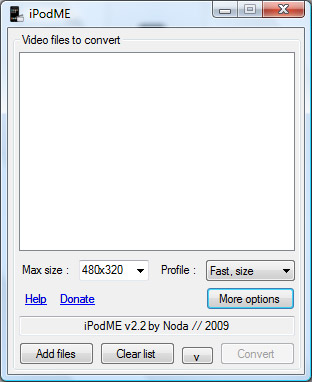
Стъпка 3. Подгответе видеофайла и този с текстовите субтитри. Те трябва да са с едно и също име, като разширението и вида на компресия като цяло не е от особено значение (програмата поддържа почти всякакви видеоформати). Важно е обаче формата на субтитрите да е SRT (не просто да го преименувате с това разширение!).
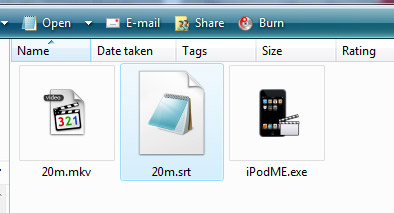
Стъпка 4. Текстовия файл със субтитрите трябва задължително да бъде записан в UTF-8 формат, ако той съдържа текст на кирилица (български субтитри), като ако текста е на английски може да прескочите тази стъпка. Ако не знаете как може да запишете текстовия файл с UTF-8 кодировка на символите, то трябва да направите следното: стартирайте Notepad и отворете през него файла със субтитри, изберете File / Save As... и след това от полето Еncoding маркирайте UTF-8 като формат.
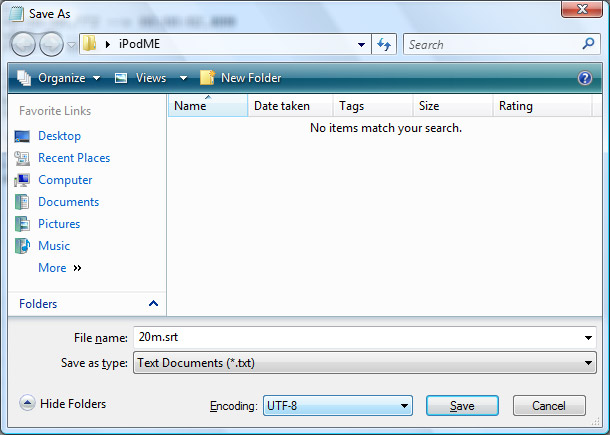
Стъпка 5. На този етап сте готови да изтеглите видеофайла (изберете само него) в прозореца на програмата iPodME и да натиснете бутона Convert. Ако искате да постигнете по-добро качество или по-бърза компресия съответно може да се заиграете и със стандартно избрания профил с параметри за компресия, но за обикновени потребители и бърза прекомпресия избраните по подразбиране настройки са достатъчни.
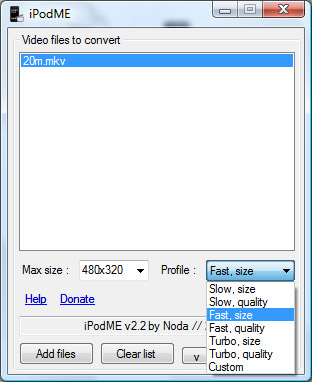
Стъпка 6. Следва синхронизиране на изходния видеофайл с разширение MP4 с iPod touch или iPhone / iPhone 3G с помощта на iTunes, за да може да тествате дали всичко със субтитрите е наред, а то би трябвало да е, ако сте изпълнили внимателно инструкциите...
Стъпка 7. След като MP4 видеофайла е качен на устройството е нужно да отворите iPod приложението и да отидете на Video, от където да стартирате видеофайла. При стартиране на възпроизвеждането е необходимо да натиснете върху екрана еднократно, за да извикате менюто за управление и да пуснете пауза, след което да натиснете върху най-лявата иконка, наподобяваща на балон с текст.
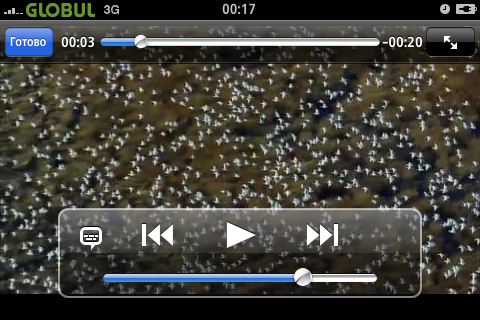
Стъпка 8. Следва да изберете опцията Undetermined от списъка със субтитри, като това е текстовия поток, който вие преди малко сте добавили с помощта на програмата iPodME, за да активирате показването на текста.
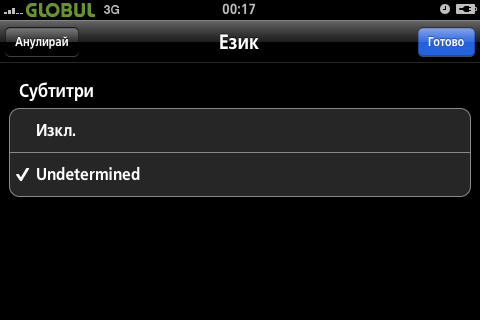
Стъпка 9. Ако всичко е протекло както трябва вие би трябвало след продължаване на възпроизвеждането на видеофайла вече да виждате и текстовите субтитри в долната част на екрана. Ако вместо текст на кирилица виждате въпросителни знаци, то значи най-вероятно сте пропуснали стъпката с конвертирането на текста в UTF-8...

Стъпка 1. Изтеглете безплатната програма iPodME версия 2.2: iPodME_v2.2.zip - (mirror)
Стъпка 2. Разархивирайте iPodME.exe от ZIP файла и стартирайте приложението, при което трябва да ви се покаже следният максимално опростен интерфейс на програмата iPodME:
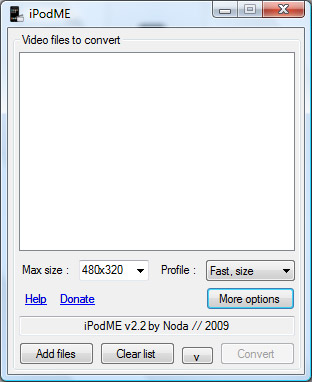
Стъпка 3. Подгответе видеофайла и този с текстовите субтитри. Те трябва да са с едно и също име, като разширението и вида на компресия като цяло не е от особено значение (програмата поддържа почти всякакви видеоформати). Важно е обаче формата на субтитрите да е SRT (не просто да го преименувате с това разширение!).
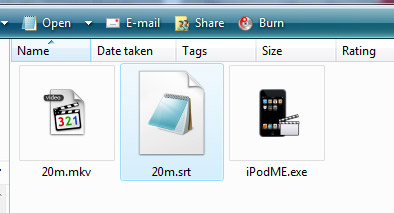
Стъпка 4. Текстовия файл със субтитрите трябва задължително да бъде записан в UTF-8 формат, ако той съдържа текст на кирилица (български субтитри), като ако текста е на английски може да прескочите тази стъпка. Ако не знаете как може да запишете текстовия файл с UTF-8 кодировка на символите, то трябва да направите следното: стартирайте Notepad и отворете през него файла със субтитри, изберете File / Save As... и след това от полето Еncoding маркирайте UTF-8 като формат.
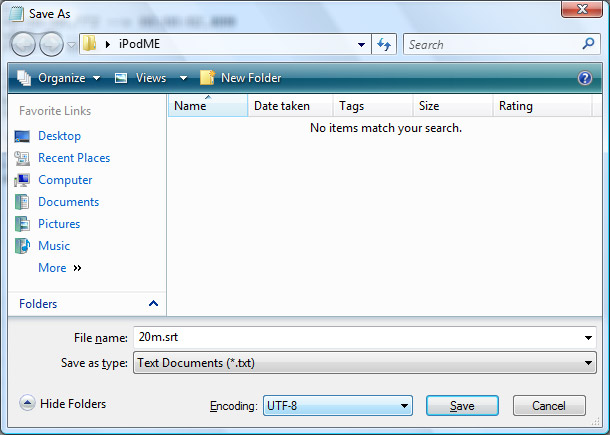
Стъпка 5. На този етап сте готови да изтеглите видеофайла (изберете само него) в прозореца на програмата iPodME и да натиснете бутона Convert. Ако искате да постигнете по-добро качество или по-бърза компресия съответно може да се заиграете и със стандартно избрания профил с параметри за компресия, но за обикновени потребители и бърза прекомпресия избраните по подразбиране настройки са достатъчни.
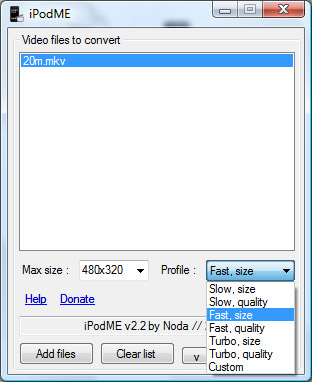
Стъпка 6. Следва синхронизиране на изходния видеофайл с разширение MP4 с iPod touch или iPhone / iPhone 3G с помощта на iTunes, за да може да тествате дали всичко със субтитрите е наред, а то би трябвало да е, ако сте изпълнили внимателно инструкциите...
Стъпка 7. След като MP4 видеофайла е качен на устройството е нужно да отворите iPod приложението и да отидете на Video, от където да стартирате видеофайла. При стартиране на възпроизвеждането е необходимо да натиснете върху екрана еднократно, за да извикате менюто за управление и да пуснете пауза, след което да натиснете върху най-лявата иконка, наподобяваща на балон с текст.
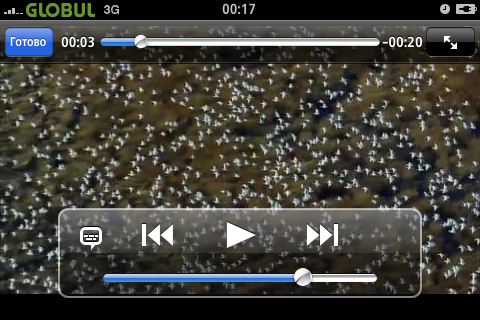
Стъпка 8. Следва да изберете опцията Undetermined от списъка със субтитри, като това е текстовия поток, който вие преди малко сте добавили с помощта на програмата iPodME, за да активирате показването на текста.
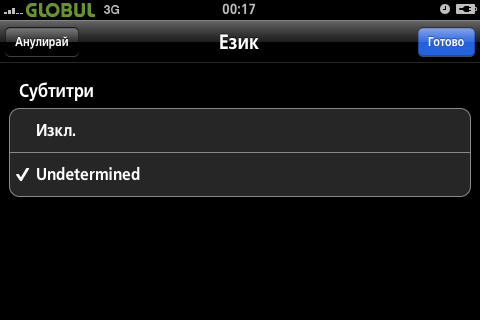
Стъпка 9. Ако всичко е протекло както трябва вие би трябвало след продължаване на възпроизвеждането на видеофайла вече да виждате и текстовите субтитри в долната част на екрана. Ако вместо текст на кирилица виждате въпросителни знаци, то значи най-вероятно сте пропуснали стъпката с конвертирането на текста в UTF-8...
